
Სარჩევი:
- ნაბიჯი 1: STONE STVC050WT - 01 TFT LCD ჩვენების მოდული
- ნაბიჯი 2: შემდეგი სურათი აჩვენებს STONE STVC050WT-01 ჩვენების მოდულის ზოგიერთ პარამეტრს:
- ნაბიჯი 3: STONE ჩვენების მოდულის განვითარება სამი ნაბიჯი
- ნაბიჯი 4: ინტერფეისის ინტერფეისის დიზაინი:
- ნაბიჯი 5: ფუნქცია:
- ნაბიჯი 6: ახალი პროექტი STONE ჩვენებით
- ნაბიჯი 7: STONE TOOL არის GUI დიზაინის პროგრამა
- ნაბიჯი 8: დააწკაპუნეთ მარჯვენა ღილაკით "Picture" დირექტორია და წაშალეთ 0.jpg
- ნაბიჯი 9: დაამატეთ UI სურათი STONE TOOLS- ში:
- ნაბიჯი 10: დაამატეთ Word Stock, STONE TOOLS
- ნაბიჯი 11: დაამატეთ ღილაკი
- ნაბიჯი 12: ღილაკის თვისებები ჩამოთვლილია თვისებების ზოლში STONE TOOL პროგრამული უზრუნველყოფის მარჯვნივ
- ნაბიჯი 13: "კონფიგურაციის ფაილის გენერირება" "ინსტრუმენტში" და შემდეგ "ვირტუალური სერიული პორტის ეკრანი"
- ნაბიჯი 14: შემდეგ ჩვენ მივდივართ წინ და ვცვლით ისარს გვერდის ზედა მარცხენა კუთხეში ღილაკზე:
- ნაბიჯი 15: დაამატეთ ტექსტის ჩვენება
- ნაბიჯი 16: შემდეგ დააწკაპუნეთ მხოლოდ დამატებული ტექსტის ცვლადიზე და ქონების ინტერფეისი გამოჩნდება STONE TOOL პროგრამული უზრუნველყოფის მარჯვნივ, ძირითადად შეცვლის შემდეგ პარამეტრებს:
- ნაბიჯი 17: ღილაკი დაბრუნების მნიშვნელობით:
- ნაბიჯი 18: საკუთრების ზოლი მითითებულია შემდეგნაირად:
- ნაბიჯი 19: ჩამოტვირთეთ UI დიზაინის ფაილი ჩვენების მოდულში
- ნაბიჯი 20: სერიული პორტის კომუნიკაცია
- ნაბიჯი 21: დააჭირეთ ღილაკს, რომ გამორთოთ შუქი
- ნაბიჯი 22: ჩაწერეთ რეგისტრაციის მონაცემები
- ნაბიჯი 23: წაიკითხეთ რეგისტრაციის მონაცემები
- ავტორი John Day [email protected].
- Public 2024-01-30 10:15.
- ბოლოს შეცვლილი 2025-06-01 06:09.
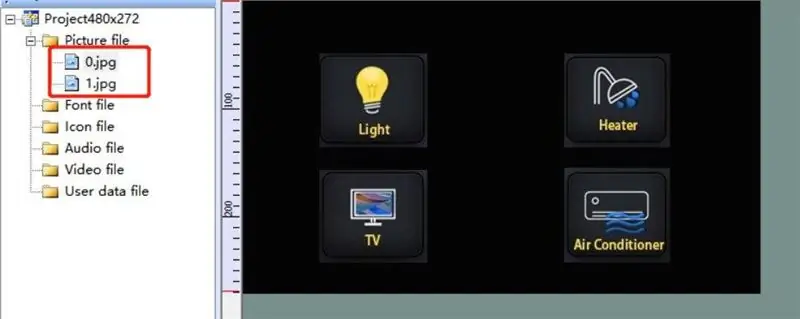
პროექტის გაცნობა
შემდეგი სამეურვეო პროგრამა გიჩვენებთ თუ როგორ გამოიყენოთ STONE STVC050WT-01 სენსორული მოდული საყოფაცხოვრებო ტექნიკის მართვის მარტივი სისტემის შესაქმნელად.
ნაბიჯი 1: STONE STVC050WT - 01 TFT LCD ჩვენების მოდული
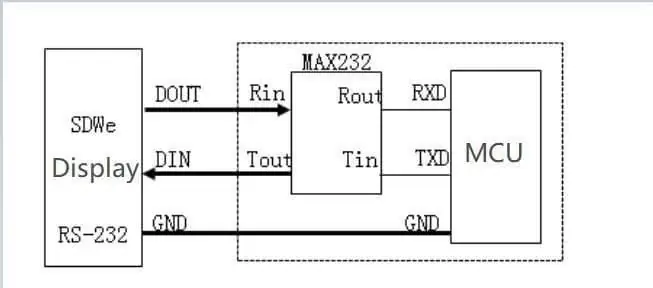
STONE STVC050WT - 01 სენსორული ჩვენების მოდული არის 5 ინჩი, მოდულის 480 * 272 გარჩევადობა არის ინტეგრირებული ჩვენება და სენსორული ეკრანის დრაივერი საჭიროა ჩიპებით, დეველოპერებს სჭირდებათ მხოლოდ STONE, ოფიციალური VGUS დიზაინის პროგრამული უზრუნველყოფა UI ინტერფეისის დიზაინთან და გენერირებას პროგრამირების ფაილი გადმოწერილია STONE ჩვენების მოდულში, შემდეგ კი სერიული პორტის საშუალებით (RS232 / RS485 / TTL), რომელიც შეესაბამება მას, შეგიძლიათ შეასრულოთ UI დიზაინის რთული ასპექტები. პროცესი ასეთია:
ნაბიჯი 2: შემდეგი სურათი აჩვენებს STONE STVC050WT-01 ჩვენების მოდულის ზოგიერთ პარამეტრს:
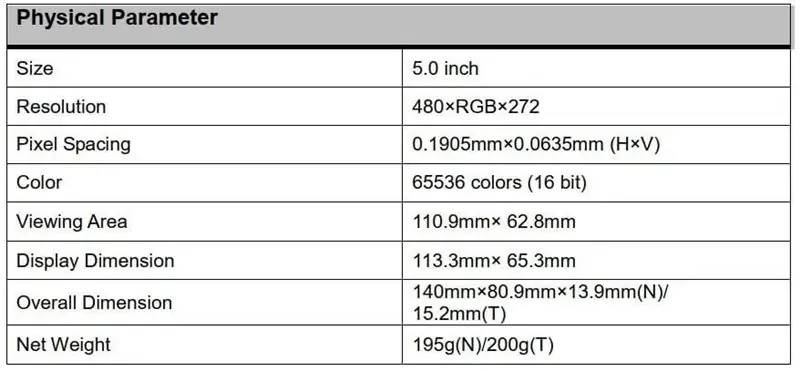
STONE STVC050WT-01
ჩვენების ეს მოდული მხოლოდ ერთ -ერთია ამ პროდუქტების ამ სერიიდან. არსებობს მრავალი სხვა ჩვენების მოდული სხვადასხვა კონფიგურაციით. www.stoneitech.com
ნაბიჯი 3: STONE ჩვენების მოდულის განვითარება სამი ნაბიჯი
1. შეიმუშავა ინტერფეისი STONE TOOL პროგრამული უზრუნველყოფით და გადმოწერა დიზაინის ფაილი ჩვენების მოდულში.
2. MCU უკავშირდება STONE ჩვენების მოდულს სერიული პორტის საშუალებით.
3. MCU ახორციელებს სხვა ქმედებებს მე -2 საფეხურზე მიღებული მონაცემების საფუძველზე.
ნაბიჯი 4: ინტერფეისის ინტერფეისის დიზაინი:
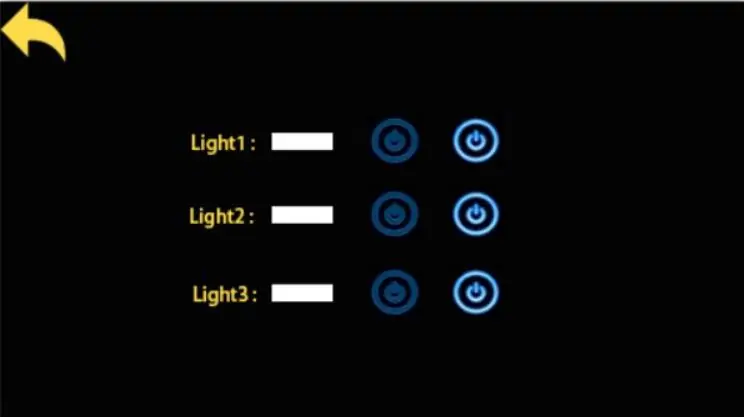
დღეს ჩვენ გავაკეთეთ მარტივი საყოფაცხოვრებო ტექნიკის კონტროლი. Photoshop- ის საშუალებით, მე შევქმენი შემდეგი მარტივი ინტერფეისი:
ნაბიჯი 5: ფუნქცია:
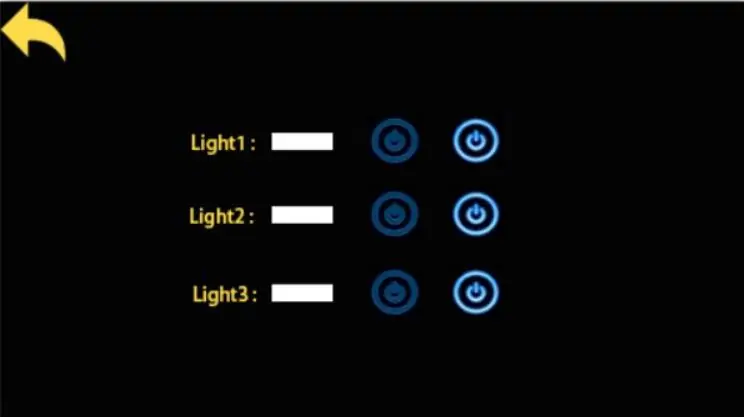
როდესაც შუქის ღილაკს დააჭირეთ, გვერდი გადადის 2 -ზე, აჩვენებს სამი ნათურის გადართვის მდგომარეობას. ჩართვის/გამორთვის სინათლის ღილაკზე დაჭერისას ეკრანის მოდულის სერიული პორტი გასცემს გადამრთველის სიგნალის პროტოკოლს. გარე MCU- ს შეუძლია მონაცემების გაგზავნა პირდაპირ ეკრანის მოდულში სერიული პორტის საშუალებით. მიეცით საშუალება ეკრანზე პირდაპირ აჩვენოს სინათლის გადამრთველის მდგომარეობა.
ნაბიჯი 6: ახალი პროექტი STONE ჩვენებით
STONE- ის ვებგვერდზე ჩვენ შეგვიძლია გადმოვწეროთ STONE TOOLS 2019 პროგრამული უზრუნველყოფის უახლესი ვერსია, რომლის მეშვეობითაც ჩვენ შეგვიძლია შევქმნათ UI:
www.stoneitech.com/support/download/software
ნაბიჯი 7: STONE TOOL არის GUI დიზაინის პროგრამა
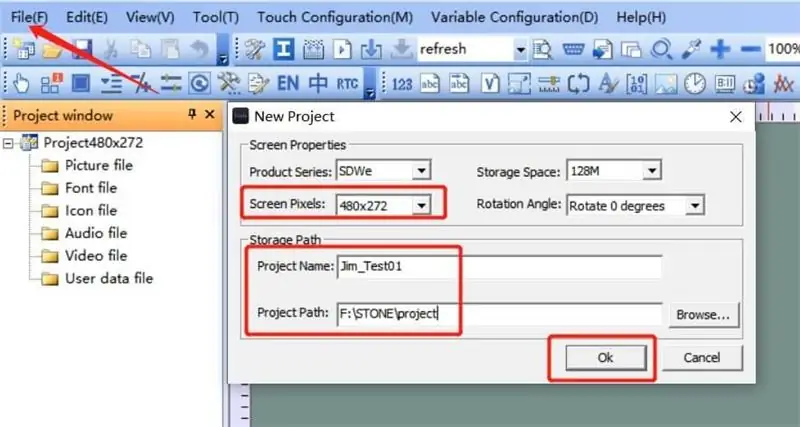
STONE TOOL არის GUI დიზაინის პროგრამა, რომელიც არ საჭიროებს ინსტალაციას. გადმოტვირთვის შემდეგ, მისი პირდაპირ გახსნა და გაშვება შესაძლებელია დეკომპრესიით. უნდა აღინიშნოს, რომ ეს პროგრამული უზრუნველყოფა უნდა მუშაობდეს თავსებადი გზით Windows8 და Windows10 სისტემებზე
ნაბიჯი 8: დააწკაპუნეთ მარჯვენა ღილაკით "Picture" დირექტორია და წაშალეთ 0.jpg
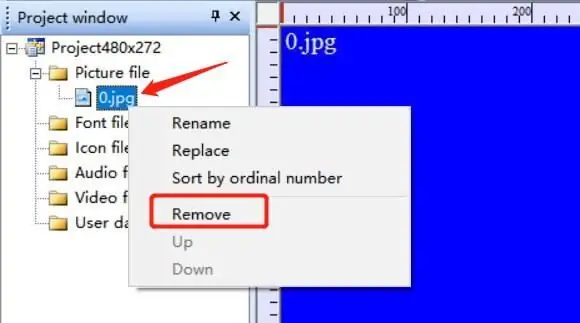
ვინაიდან მე ვიყენებ STVC050WT-01 რეზოლუციით 480*272 და ნაგულისხმევი ფლეშ სივრცის ზომა 128 მბაიტი (გაფართოება 1024 მბაიტამდე), მე ავირჩიე 128 მბაიტი.
დააყენეთ პროექტის სახელი და შენახვის გზა და დააწკაპუნეთ "OK" დასასრულებლად. დააწკაპუნეთ მარჯვენა ღილაკით "Picture" დირექტორია და წაშალეთ 0.jpg:
ნაბიჯი 9: დაამატეთ UI სურათი STONE TOOLS- ში:
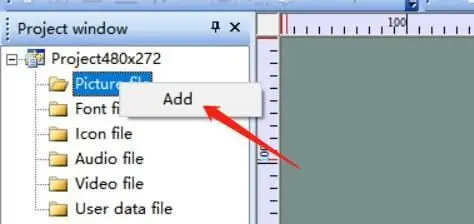
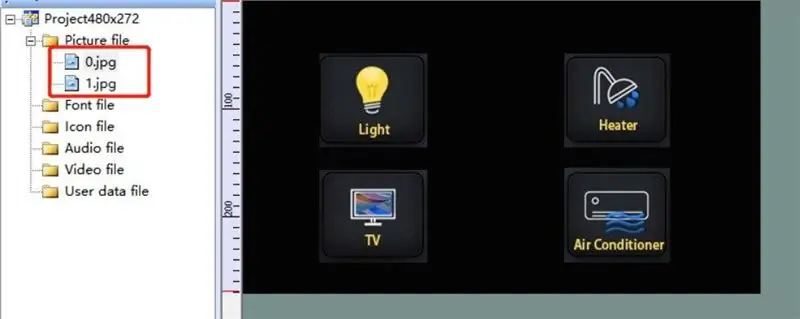
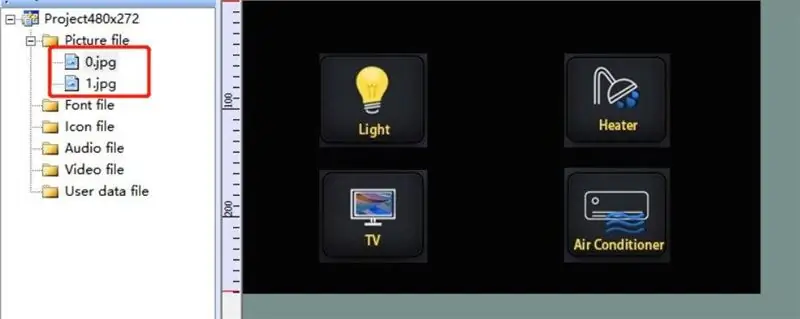
დააწკაპუნეთ მარჯვენა ღილაკით "სურათის" დირექტორიაში და დაამატეთ ორი UI ICONS, რომლებიც ჩვენ მოვამზადეთ პროექტში:
ნაბიჯი 10: დაამატეთ Word Stock, STONE TOOLS
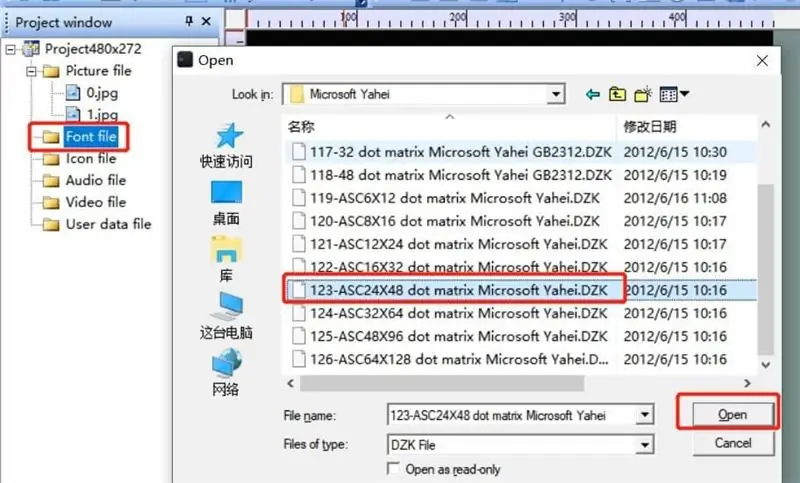
მაუსის მარჯვენა ღილაკით დააწკაპუნეთ "ფონტის ფაილზე", შეარჩიეთ შესაბამისი შრიფტი პროექტში დასამატებლად.
აქ მე ავირჩიე ASCII 24 48 -ით.
ნაბიჯი 11: დაამატეთ ღილაკი
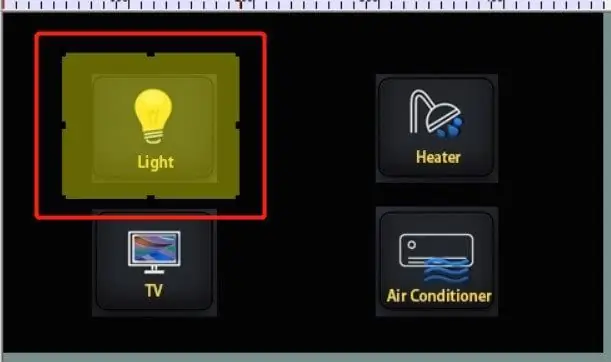
ჩვენ უნდა დავაყენოთ ფუნქცია "სინათლის" ღილაკზე STONE TOOL პროგრამულ უზრუნველყოფაზე პირველ ინტერფეისში:
როდესაც ჩვენ დააჭირეთ ღილაკს "სინათლე", ჩვენ გადავალთ მეორე გვერდზე.
Როგორ გავაკეთო ეს?
დააწკაპუნეთ ღილაკზე "ღილაკი" ღილაკის ფართობის დასახატად:
ნაბიჯი 12: ღილაკის თვისებები ჩამოთვლილია თვისებების ზოლში STONE TOOL პროგრამული უზრუნველყოფის მარჯვნივ
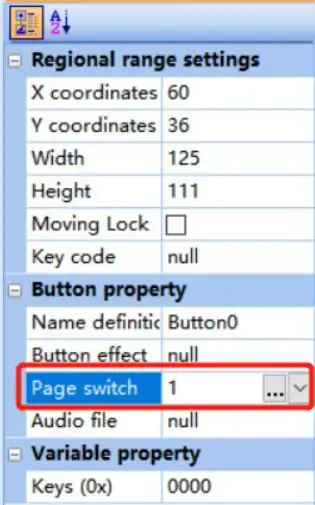
ყვითელი არე წარმოადგენს მომხმარებლის მიერ დახაზული ღილაკების არეს. ღილაკის თვისებები ჩამოთვლილია თვისებების ზოლში STONE TOOL პროგრამული უზრუნველყოფის მარჯვნივ:
უბრალოდ დააყენეთ "pageswitch" ვარიანტი 1 ღილაკზე დაჭერისას მეორე გვერდზე გადასასვლელად.
ნაბიჯი 13: "კონფიგურაციის ფაილის გენერირება" "ინსტრუმენტში" და შემდეგ "ვირტუალური სერიული პორტის ეკრანი"
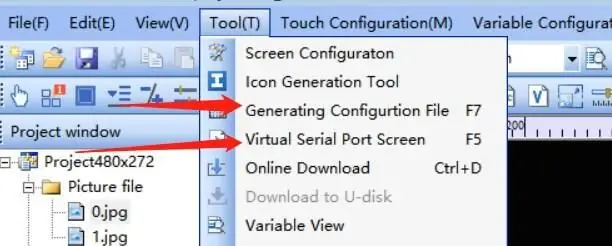
ნაბიჯი 14: შემდეგ ჩვენ მივდივართ წინ და ვცვლით ისარს გვერდის ზედა მარცხენა კუთხეში ღილაკზე:
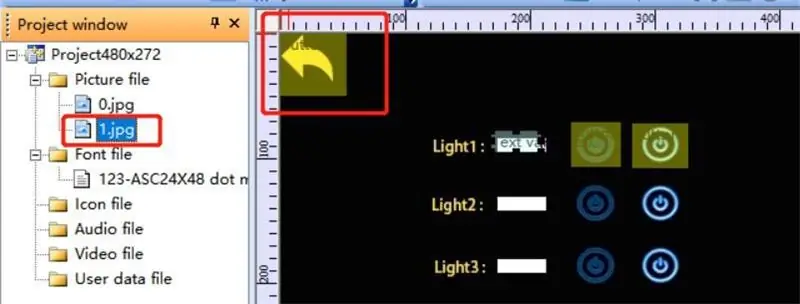
როდესაც მომხმარებელი დააჭერს ამ ღილაკს, ის ბრუნდება პირველ გვერდზე.
ნაბიჯი 15: დაამატეთ ტექსტის ჩვენება
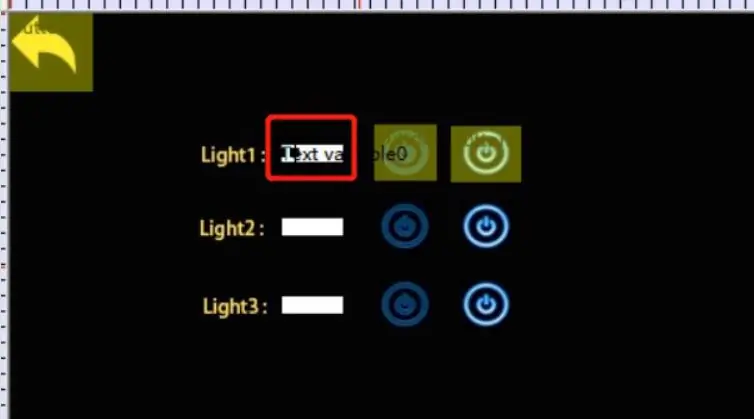
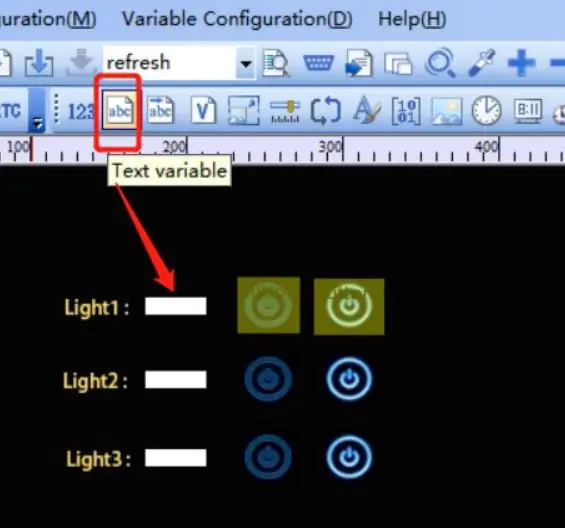
ტექსტის ცვლადი კონტროლის გამოყენებით შემოხაზეთ თეთრი სივრცე "light1" - ის შემდეგ:
ნაბიჯი 16: შემდეგ დააწკაპუნეთ მხოლოდ დამატებული ტექსტის ცვლადიზე და ქონების ინტერფეისი გამოჩნდება STONE TOOL პროგრამული უზრუნველყოფის მარჯვნივ, ძირითადად შეცვლის შემდეგ პარამეტრებს:
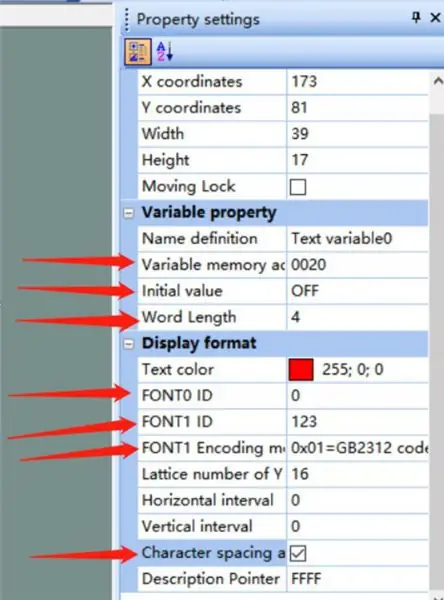
მათ შორის, "ცვლადი მეხსიერების დამატება" ეხება მეხსიერების მისამართს, სადაც ნაჩვენები შინაარსი ინახება. ერთ მისამართს შეუძლია შეინახოს ორი ბაიტი. ნაგულისხმევი ჩვენების შინაარსი არის "OFF", რომელიც მოითხოვს მეხსიერების სამ ბაიტს. ეს ნიშნავს, რომ ჩვენ ვინახავთ "OFF" -ს 0020 და 0021 მისამართებზე.
ნაბიჯი 17: ღილაკი დაბრუნების მნიშვნელობით:
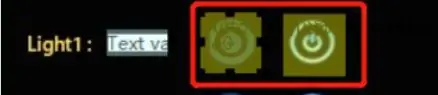
კონტროლი, რომელიც ჩვენ ზემოთ გამოვიყენეთ არის "ღილაკი". ეს "ღილაკის" კონტროლი არ აბრუნებს მნიშვნელობას, რაც იმას ნიშნავს, რომ როდესაც მომხმარებელი აჭერს ღილაკს, ჩვენების მოდულის სერიული პორტი არ აგზავნის მონაცემებს MCU- ში.
თუ მომხმარებელმა დააჭირა ღილაკს და სურს, რომ ეკრანის მოდულმა დააბრუნოს მონაცემები MCU- ში, ჩვენ შეგვიძლია გამოვიყენოთ "დაბრუნებული დაჭერილი გასაღების მნიშვნელობის" კონტროლი:
ნაბიჯი 18: საკუთრების ზოლი მითითებულია შემდეგნაირად:
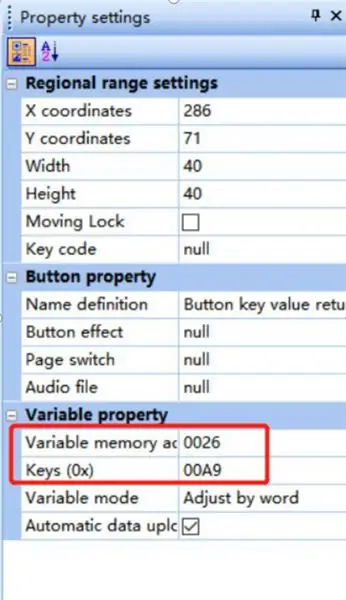
ნაბიჯი 19: ჩამოტვირთეთ UI დიზაინის ფაილი ჩვენების მოდულში
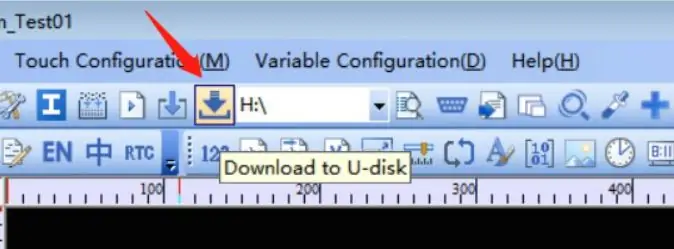
1. შეაერთეთ USB ფლეშ დრაივი კომპიუტერში
2. დააწკაპუნეთ Download to u-disk ღილაკზე STONE TOOL ყუთში 3. ამოიღეთ USB ფლეშ დისკი
4. ჩადეთ USB დისკი ჩვენების მოდულის USB ინტერფეისში და დაელოდეთ განახლების დასრულებას. როდესაც განახლება დასრულდება, იქნება სწრაფი ხმა
5. ტესტი
ნაბიჯი 20: სერიული პორტის კომუნიკაცია
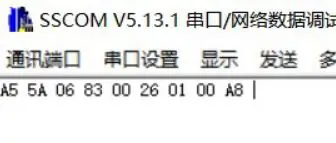
გასაღები მნიშვნელობის დაბრუნება
პროგრამის ჩვენების მოდულში გადმოტვირთვის შემდეგ, ჩართეთ იგი, დაუკავშირეთ კომპიუტერი სერიული პორტის საშუალებით USB-TTL საშუალებით, დააჭირეთ Light1- ის ნათურის ღილაკს და დააბრუნეთ სერიული პორტის მონაცემები: a55a 06 83 00 26 01 00 A8
ნაბიჯი 21: დააჭირეთ ღილაკს, რომ გამორთოთ შუქი
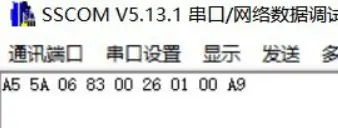
სერიული მონაცემების დაბრუნება:
A5 5A 06 83 00 26 01 00 A9
A5 5A: ჩარჩოს სათაური 06: ინსტრუქციის ბაიტის სიგრძე, 83 00 26 01 00 A9 სულ 6 ბაიტი (მონაცემების ჩარჩოს სათაურის გამოკლებით)
83: წაიკითხეთ ცვლადი მეხსიერების ინსტრუქცია
00 26: ცვლადი შენახვის მისამართი
01: მონაცემთა სიტყვის სიგრძე, 00 A9 : 1 სიტყვის სიგრძე (2 ბაიტი) 00 A9: მომხმარებლის მონაცემების შინაარსი, დამოკიდებულია კლავიშების დაყენებაზე.
ნაბიჯი 22: ჩაწერეთ რეგისტრაციის მონაცემები
ეს ინსტრუქცია წერს 55 aa მისამართს 0x0020 მონაცემთა შენახვის არეში:
0xA5 0x5A 0x05 0x82 0x00 0x20 0x55 0xaa
მას შემდეგ, რაც ჩვენ Light1- ის ტექსტის ჩვენების შენახვის მისამართი 0x0020- ზე დავაყენეთ, ამ მისამართზე მონაცემების ჩაწერა სერიული პორტის გამოყენებით უდრის Light1- ის ტექსტის ჩვენების ყუთის შინაარსის შეცვლას.
ნაბიჯი 23: წაიკითხეთ რეგისტრაციის მონაცემები
სერიული პორტი აგზავნის შემდეგ ბრძანებას ჩვენების მოდულში:
0xA5 0x5A 0x03 0x83 0x00 0x20 წარმოადგენს 0x0020 კითხვის მნიშვნელობას და ცვლილების პროექტში წარმოადგენს წაკითხვის ნათურის გადართვის მდგომარეობას.
გირჩევთ:
სახლის ავტომატიზაცია NodeMCU Touch Sensor LDR ტემპერატურის კონტროლის სარელეო: 16 ნაბიჯი

სახლის ავტომატიზაცია NodeMCU Touch Sensor LDR ტემპერატურის კონტროლის რელეით: ჩემს წარსულ NodeMCU პროექტებში, მე ვაკონტროლებდი ორ საყოფაცხოვრებო ტექნიკას ბლინკის აპლიკაციიდან. მე მივიღე ბევრი კომენტარი და შეტყობინება პროექტის განახლებისათვის ხელით კონტროლით და დამატებითი ფუნქციების დამატებით. ასე რომ, მე შევიმუშავე ეს ჭკვიანი სახლის გაფართოების ყუთი. ამ IoT
გამოიყენეთ STONE HMI შექმენით სახლის კონტროლის სისტემა: 9 ნაბიჯი

გამოიყენეთ STONE HMI შექმენით სახლის კონტროლის სისტემა: პროექტის დანერგვა შემდეგი სახელმძღვანელო გიჩვენებთ თუ როგორ გამოიყენოთ STONE STVC050WT-01 სენსორული ეკრანის მოდული საყოფაცხოვრებო ტექნიკის მართვის მარტივი სისტემის შესაქმნელად. STONE STVC050WT - 01 სენსორული ეკრანის მხარდაჭერის მოდული არის 5 ინჩი, გარჩევადობა 480 * 272
SmartBox - ჭკვიანი სახლის სისტემა თქვენი ოთახისთვის: 6 ნაბიჯი

SmartBox - ჭკვიანი სახლის სისტემა თქვენი ოთახისთვის: გამარჯობა ყველას! ამ სასწავლო ინსტრუქციაში მე აგიხსნით როგორ გააკეთოთ ჭკვიანი ოთახის სისტემა. ეს სისტემა შეიცავს ორ მოწყობილობას. ზოგადი მოწყობილობა ტენიანობის სენსორითა და ტემპერატურის სენსორით, რომელიც ზომავს თქვენს ოთახში არსებული ცხოვრების ხარისხს. თქვენ w
ჭკვიანი სახლის სისტემა: 6 ნაბიჯი

ჭკვიანი სახლის სისტემა: ეს ინსტრუქცია დაგეხმარებათ იმის ახსნაში, თუ როგორ უნდა შეიქმნას და გამოიყენოს ჩვენი Smart Home სისტემა Matlab პროგრამული უზრუნველყოფის და Raspberry Pi ტექნიკის გამოყენებით. ამ ინსტრუქციის ბოლოს, თქვენ უნდა შეძლოთ სრულად გამოიყენოთ ჩვენი პროდუქტი მარტივად
იაფი და მარტივი ჭკვიანი სახლის სისტემა: 7 ნაბიჯი

იაფი და მარტივი ჭკვიანი სახლის სისტემა: გამარჯობა! მე ვარ ედი მე ვარ 15 წლის, გატაცებით გამოთვლით, პროგრამირებით და ელექტროტექნიკით. ვინაიდან მე საკმაოდ ახალგაზრდა ვარ, მე ვცხოვრობ მშობლების სახლში, ეს პროექტი დაიწყო მაშინ, როდესაც გადავწყვიტე გადავსულიყავი სხვენის/ ლოფტის ოთახში, დიზაინის წარმატებით
